Веб претраживачи: како инсталирати, повезати и ажурирати
Са растућим бројем корисника Интернета, појавиле су се многе апликације које су дизајниране да задовоље различите потребе: гласнике, програме за позивање и слање поште путем Интернета и антивирусне програме. Али најпопуларнији су веб претраживачи.
Све апликације за преглед и тражење информација могу се подијелити у 2 групе:
- за лаптоп и личне рачунаре;
- за мобилне уређаје.
ПЦ бровсерс
Ови програми су намењени за инсталацију и употребу на уређајима пуног формата: стони рачунар или његова преносива верзија. Програмери нуде верзије за Виндовс, иОС и Мац ОС.
Посебности су:
- већа дистрибуција (до неколико стотина МБ);
- могућност инсталирања додатака и повезивање с веб прегледницима;
- Класичан приказ приказа информација (мени, више информација на екрану);
- у недостатку екрана осетљивог на додир, курсор се контролише помоћу миша или помоћу додирне табле лаптоп рачунара.
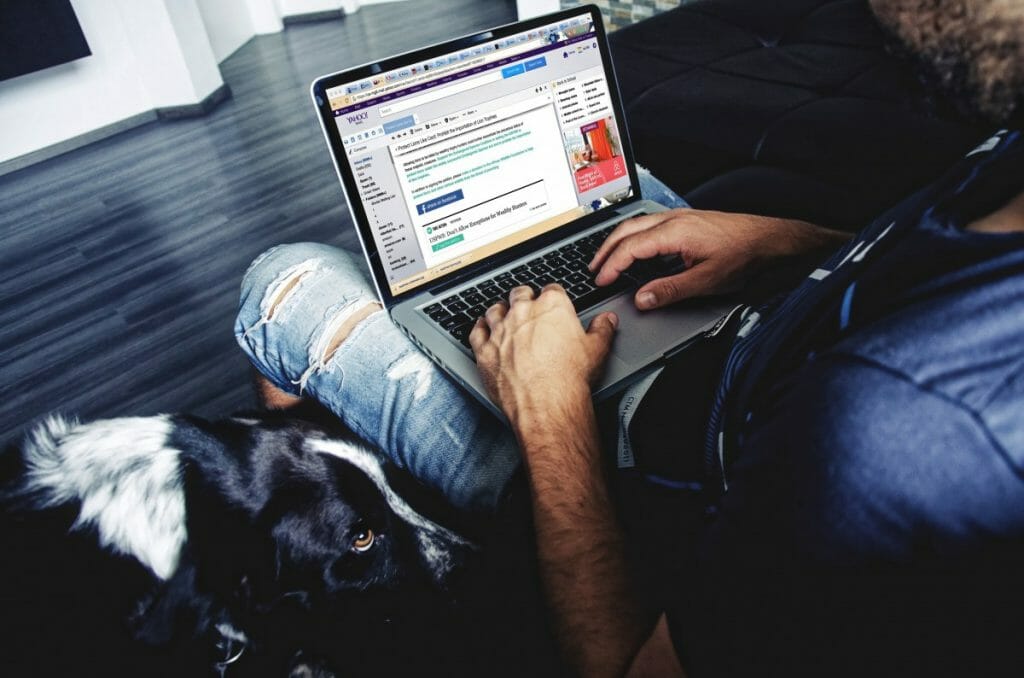
Топ 3 апликације за десктоп и лаптоп рачунаре
Класична "тројка" апликација за веб прегледнике остала је непромењена дуги низ година. То су Гоогле Цхроме, Опера и Мозилла Фирефок. Постоје, наравно, и друга имена, као што су "Иандек Бровсер" и уграђени Мицрософт Екплорер. Међутим, одлука Мицрософт-а одувек је била много притужби корисника, а Иандек.Бровсер је донекле наметљив у предлозима за инсталацију на уређај.
По годишњем рангирању, обично прво место остаје са Гоогле Цхроме-ом. Друго и треће место заузимају Опера и Мозилла Фирефок.
Карактеристике топ 3 претраживача су прилично сличне. Сваки произвођач стално ради на својим својствима, као што су смањење оптерећења на рачунару, повећање употребљивости, ефикасност уграђених заштитних алата и антивирусних програма, као и повећање брзине преузимања веб локација. Разлике су, у већини случајева, у предложеним додатцима за употребу.
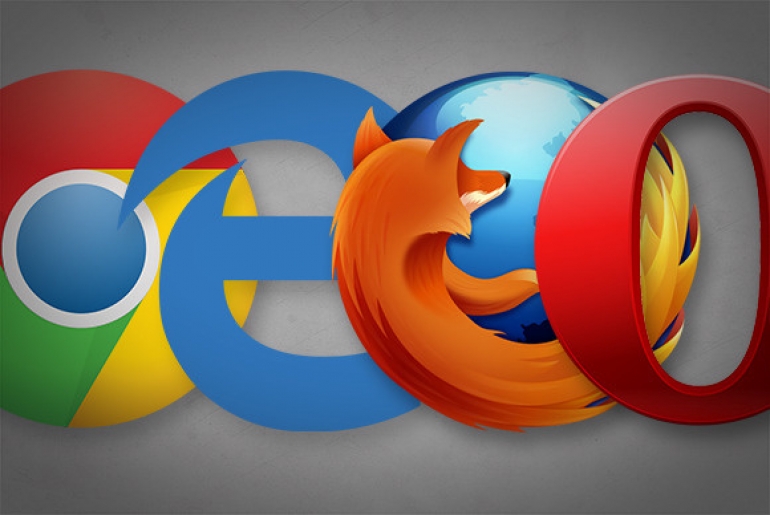
Мобиле Бровсер
Појавом паметних телефона који омогућавају приступ Интернету, мобилне верзије претраживача дизајниране да раде на Андроид, иОС и Виндовс платформама постале су раширене.
Постепено је почео да се повећава удео корисника интернета са мобилног уређаја, а власници сајтова су почели да прилагођавају своје странице, портале и продавнице за лакше гледање са таблета или паметног телефона. Програмери се, пак, суочавају са потребом да издају верзије претраживача за мобилне уређаје.
Када користите било коју верзију, потребно је узети у обзир да се веб претраживачи могу повезати на Интернет само када приступају путем Ви-Фи или мобилне мреже оператора.
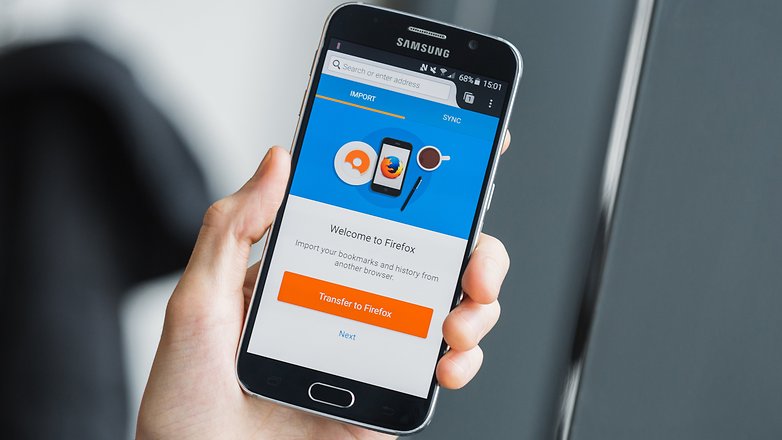
Најбољи претраживачи за паметне телефоне и таблете
Класична „тројка“ лидера мигрирала је у топ 3 за мобилне верзије.
У случају “Цхроме” -а из “Гоогле-а”, забележена је брзина преузимања, са мултитаскингом, смањеним оптерећењем ресурса уређаја и погодном синхронизацијом маркера, историје и информација са другим уређајима повезаним са Гоогле налогом.
Мозилла Фирефок је препознат као најбржи претраживач и могућност коришћења многих додатака. Странице се брзо учитавају, а према резултатима тестирања оптерећења на ресурсе, количина меморије која се узима када постоји мултитаскинг режим, Фирефок заузима доследно просечне позиције у топ-10 рејтингу.
Опера је била на трећем месту због могућности уштеде саобраћаја захваљујући уграђеним алгоритмима компресије.
Од топ 3 су такође и Долпхин, УЦ и Пуффин претраживачи. Такође имају своје фанове због ниског оптерећења процесора и РАМ-а мобилних уређаја, као и брзог приказа садржаја страница. Пуффин такође има уграђену подршку за Адобе Фласх кроз коришћење "цлоуд" ресурса.

Инсталирање програма за преглед сајтова
За личне рачунаре, инсталација почиње преузимањем инсталационе датотеке. Да би се избегли проблеми са добијањем заражене датотеке, препоручује се преузимање само званичних сајтова програмера. Инсталирањем веб претраживача на овај начин не можете се бојати вируса.
Након преузимања датотеке, морате је пронаћи у мапи за преузимање и са два клика мишем покренути инсталацију. Током инсталације морате потврдити одабрану стазу за инсталацију и прихватити услове корисничког споразума.
Да бисте инсталирали на мобилни уређај, довољно је да извршите претрагу имена на Гоогле Плаиу за Андроид платформу и иТунес за иОС.
Након тога, потврдите намеру кликом на дугме "Инсталирај". Процес инсталације ће трајати неколико минута.
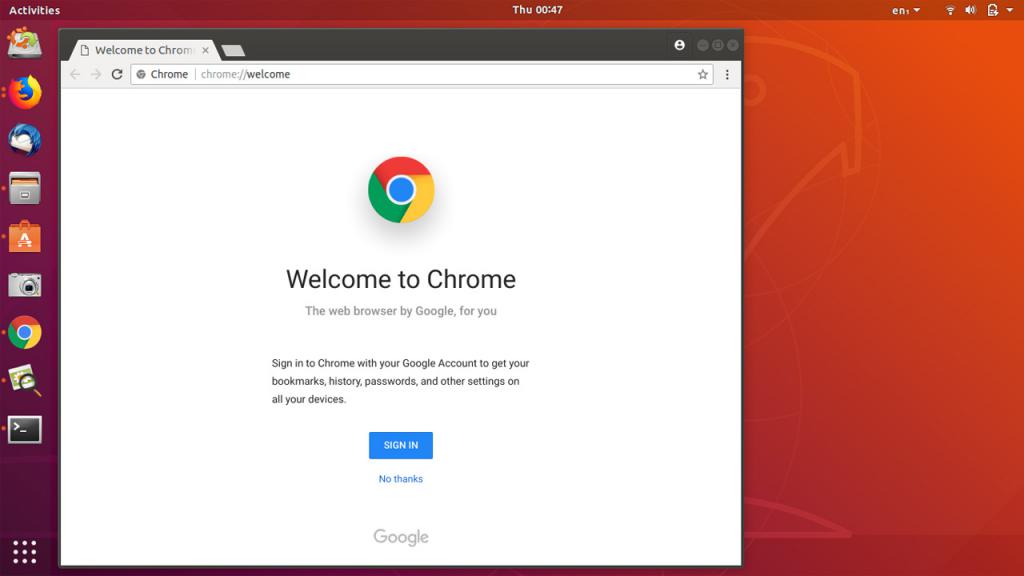
Подешавање Веб прегледача
На особном рачуналу можете искористити прилику за прилагодбу.
Дакле, Гоогле Цхроме подржава могућност прилагођавања тема, начина рада са страницом за покретање, синхронизације обележивача и историје између уређаја, профила и проширења.
Да бисте прилагодили изглед, довољно је извршити низ кликова "поставке - изглед - одабрати тему", гдје кликом миша потврђујемо одабрану опцију. Након неколико секунди, позадина се ажурира и можете наставити да радите.
Повезивање проширења са веб прегледачем се врши преко приступа менију "Алатке - екстензије" у главном одељку за подешавања. У менију који се отвори, можете груписати екстензије према типу одредишта. Коришћење подешавања ће вам омогућити да блокирате приказивање реклама, приступа играма, распоређивачу задатака, преводиоцу итд.
Требало би да знате да су сва подешавања пожељна, након што сте се претходно пријавили на Гоогле налог.
Мозилла Фирефок подржава опсежне опције за прилагођавање интерфејса: велики број тема, могућност креирања менија или прилагођавање панела интерфејса између често коришћених операција, прилагођавање листе најпосећенијих сајтова. Приступ основним поставкама и екстензијама може се добити једним кликом на ставку менија веб претраживача.
Приступ функцијама оперативног система Опера инсталиран на рачунару врши се кликом на слику иконе апликације у горњем левом углу прозора.
У главном делу можете да извршите кључна подешавања, као што су избор почетне странице и теме, режим почетног екрана, активирање заштите од рударства, веза могућности складиштења у облаку.
Конфигурисање и повезивање проширења се врши кроз секвенцу „Мену - Ектенсионс“.
Поставке експресног панела могу се извршити директно на самој страници, што указује на најчешће коришћене локације или допушта самом претраживачу да врши аутоматско подешавање.
Конфигурисање мобилних верзија је знатно поједностављено и извршено са најмање избора опција. У свим доступним верзијама претраживача су синхронизација, избор претраживача, управљање личним подацима и функција спремања лозинки.
Ажурирај апликацију
У већини случајева, прегледници инсталирани на десктоп рачунару аутоматски примају почетни начин ажурирања. То јест, са одређеном регуларношћу, овај програм ће контактирати свој сервер за информације о издавању нове верзије. У позадини преузмите и ажурирајте најновију верзију. Промене ће бити активиране следећи пут када покренете апликацију. Сви додаци се инсталирају уз очување корисничких података и поставки. Режим аутоматског ажурирања може се променити у одељку одговарајућих подешавања. Ако је потребно, можете ручно ажурирати веб претраживач.
За мобилне верзије, овај режим се такође укључује када се повезујете на Интернет путем Ви-Фи везе.
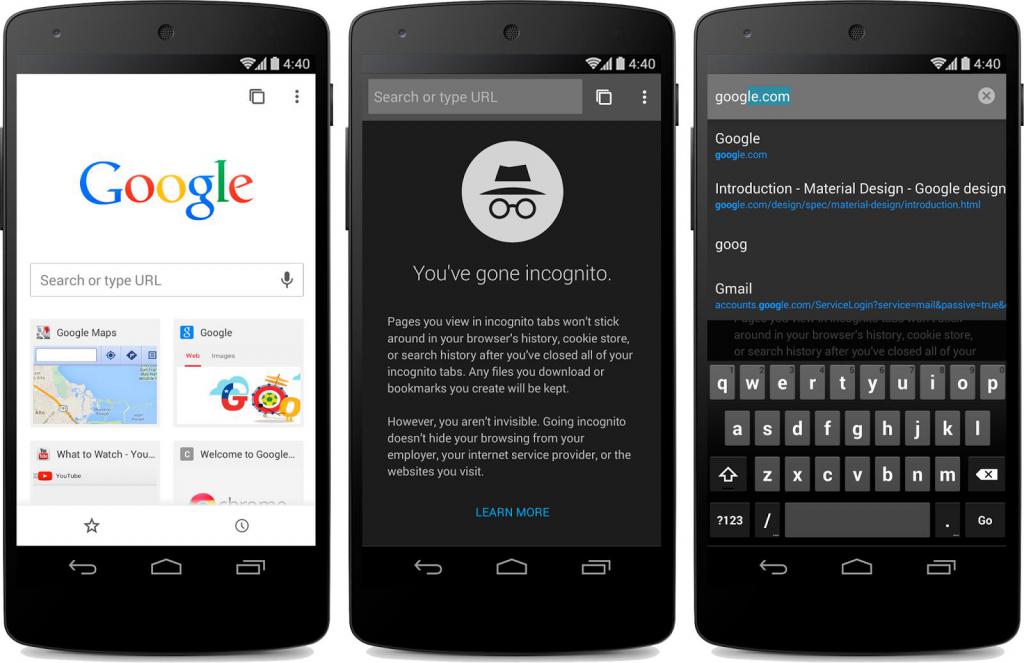
Уклоните Веб прегледач
Да бисте уклонили апликације инсталиране на лаптоп или ПЦ, препоручује се да користите одељак „Деинсталирај програм“ на контролној табли. Довољно је пронаћи име жељеног програма и започети акцију кликом на дугме "Деинсталирај". На питање потврде, кликните на дугме "ОК".
Деинсталирање апликација са мобилних уређаја је мало другачије. Брисање се врши преко одељка за подешавања паметног телефона или таблета. У отвореном менију "Програми" треба да нађете програм који желите да избришете, отворите информације о њему и кликнете на натпис "Избриши".